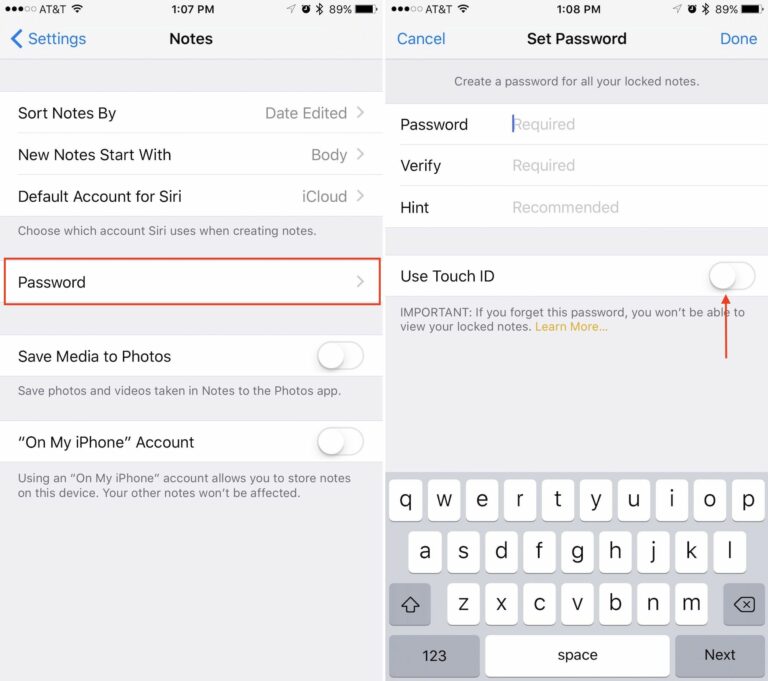Comment protéger les notes par mot de passe dans iOS 9.3 et OS X 10.11.4
Alors que des fonctionnalités plus importantes telles que Night Shift et certaines nouvelles actions rapides ont attiré l’attention avec le lancement d’iOS 9.3, une nouvelle mise à jour peu connue vaut vraiment la peine d’être vérifiée. Dans iOS 9.3, Apple Fonctionnalité améliorée de son application de prise de notes propriétaire, possibilité d’ajouter un mot de passe ou une sécurité Touch ID à des notes individuelles.
La fonctionnalité permet aux utilisateurs de bloquer l’accès aux informations sensibles au cas par cas (certaines notes, comme les listes de courses, peuvent ne pas présenter un risque aussi élevé), juste au cas où quelqu’un serait en sécurité via l’écran de verrouillage de l’iPhone. Certaines personnes utilisent même Notes pour stocker les mots de passe de divers sites Web et services, et les mises à jour d’amélioration de la sécurité d’Apple valent la peine d’être vérifiées.
Créer un mot de passe dans Notes sur iOS
Les étapes requises pour configurer un mot de passe ou Touch ID pour vos notes sont simples et ne prennent que quelques minutes.
- Accédez à l’application Paramètres sur votre iPhone ou iPad.
- Faites défiler jusqu’à « Notes » et appuyez dessus.
- Au milieu de l’écran se trouvera une option « Mot de passe ». cliquez dessus.
- S’il s’agit de votre première configuration, un menu apparaîtra immédiatement vous demandant un nouveau mot de passe.
- Remplissez les champs qui nécessitent un mot de passe Notes (rappelez-vous qu’il est préférable d’utiliser un mot de passe autre que le mot de passe de votre iPhone), puis vérifiez le mot de passe dans le champ suivant.
- Fournit un indice pour le mot de passe que vous entrez pour vous assurer que vous pouvez être guidé en devinant si vous l’oubliez.
- Dans le même menu, activez Utiliser Touch ID.
- Cliquez sur « Terminé » dans le coin supérieur droit pour confirmer votre sélection.
Pour tester le nouveau mot de passe et les fonctionnalités Touch ID de Notes, accédez à l’application Notes sur votre iPhone ou iPad. Encore quelques étapes pour protéger complètement vos notes choisies des regards indiscrets.
- Une fois que vous êtes dans Notes, si vous avez déjà pensé à sécuriser une note particulière, passez à l’étape suivante. Sinon, appuyez sur dans le coin inférieur droit de l’application pour créer une nouvelle note, puis saisissez les informations privées que vous souhaitez masquer.
- Dans une note, appuyez sur le coin supérieur droit de l’écran pour afficher le menu de partage. Cliquez sur l’option « Verrouiller les notes » dans la rangée du bas.
- Si vous n’avez pas entré votre mot de passe Notes récemment, l’application vous demandera le mot de passe que vous avez créé dans le menu Paramètres ou votre empreinte digitale Touch ID. Conformez-vous en fournissant l’une ou l’autre des mesures de sécurité. Si aucun mot de passe ou empreinte digitale n’est requis, le verrou sera ajouté automatiquement.
- Cela ajoute un verrou à la note, mais ne le verrouille pas encore. Pour ce faire, cliquez sur le nouveau bouton de déverrouillage dans le coin supérieur droit de l’écran.
- La note devrait maintenant être masquée par un simple message « Cette note est verrouillée ».
- Pour afficher à nouveau les notes verrouillées, appuyez simplement sur « Afficher les notes » et placez votre doigt sur le bouton Accueil pour utiliser Touch ID, ou entrez votre mot de passe.
Utiliser des mots de passe dans les applications OS X Notes
En plus de la mise à jour iOS 9.3, OS X 10.11.4 d’Apple introduit une prise en charge similaire pour les notes protégées par mot de passe dans le système d’exploitation de bureau de l’entreprise. Le processus de configuration du mot de passe est hérité de l’installation iOS, mais vous devez vous assurer que Notes est synchronisé avec iCloud pour utiliser correctement la fonction de mot de passe sur votre Mac.
- Accédez aux Préférences système.
- Cliquez sur iCloud.
- Faites défiler jusqu’à ce que vous voyiez « Commentaires » et assurez-vous que la case est cochée.
À partir de là, toutes les modifications apportées à Notes sur iOS (du contenu à l’état verrouillé/déverrouillé) doivent être répercutées sur le Mac. Bien sûr, les ordinateurs de bureau et les ordinateurs portables d’Apple n’ont pas de Touch ID, donc si vous voulez déverrouiller la note de votre iPhone, vous devrez entrer votre mot de passe dans l’application.
Vous pouvez modifier ou désactiver votre mot de passe dans Notes à tout moment en revisitant l’application Paramètres iOS, en revenant à Notes, puis au sous-menu Mots de passe et en appuyant sur le bouton « Modifier le mot de passe » ou « Réinitialiser le mot de passe ».
De nombreuses autres fonctionnalités intéressantes ont fait leurs débuts dans iOS 9.3 et OS X 10.11.4, consultez Mike Rumeurs‘ sur chaque histoire récente pour plus d’informations.